
时间:2020-09-11 09:42:18 来源:www.win10xitong.com 作者:win10
小编每日都会收到很多网友来咨询各种各样的电脑系统问题,今天就有一位网友说他遇到了win10系统如何清除电脑中的情况,要是你的电脑技术没有达到一定的水平,可能就不能解决这个win10系统如何清除电脑中的情况。要是没有人可以来帮你处理win10系统如何清除电脑中问题,其实可以效仿小编的这个流程进行如下操作:1、只需在Windows搜索栏中键入“Control”并选择“系统和安全”部分即可打开控制面板。 Win10使用“安全和维护”屏幕让您了解与计算机运行状况相关的问题。屏幕将问题分为“安全和维护”部分;2、展开维护部分以显示“查看可靠性历史记录”链接。 可靠性监视器有助于查明硬件和软件的问题就轻而易举的处理好了。怎么样,是不是感觉很容易?如果你还不是很明白,那接下来就由小编再次说说win10系统如何清除电脑中的操作门径。
1、只需在Windows搜索栏中键入“Control”并选择“系统和安全”部分即可打开控制面板。 Win10使用“安全和维护”屏幕让您了解与计算机运行状况相关的问题。屏幕将问题分为“安全和维护”部分;

2、展开维护部分以显示“查看可靠性历史记录”链接。 可靠性监视器有助于查明硬件和软件的问题;
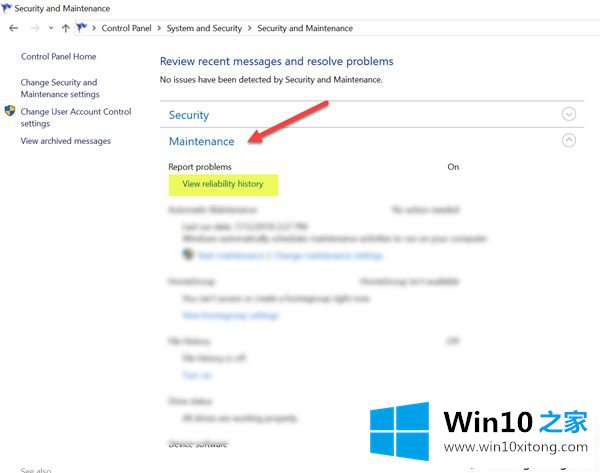
3、单击链接以查看可靠性历史记录;
4、接下来,选择“查看所有问题报告”选项以查看所有问题报告;
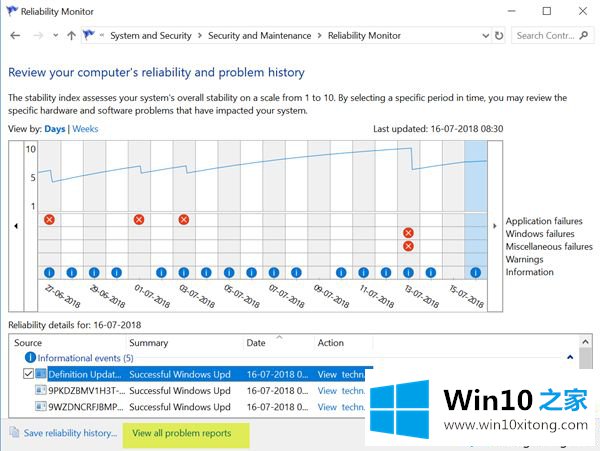
5、现在,要清除所有问题报告,请点击“清除所有问题报告”按钮。
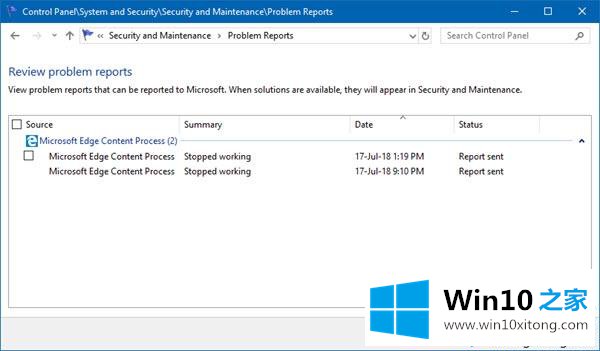
关于win10系统如何清除电脑中的所有问题报告就给大家分享到这边了,通过上面的方法就可以清除所有问题报告了,希望本教程可以帮助到大家。
对大家造成困扰的win10系统如何清除电脑中问题是不是根据本文提供的方法得以解决了呢?如果问题还不能得到解决,可以用重装系统的办法进行解决,windows系统下载可以继续关注本站。